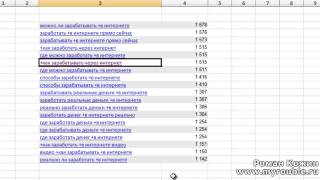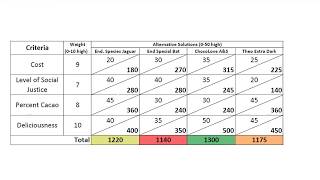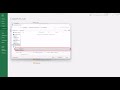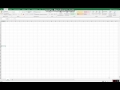EXCEL КАК ПОДСЧИТАТЬ КОЛИЧЕСТВО СИМВОЛОВ В ЯЧЕЙКЕ
Microsoft Excel предоставляет удобный способ подсчета количества символов в ячейке. Это может быть полезно при обработке текстовых данных или при анализе длины текстовых строк. В Excel можно использовать функцию LEN(), которая возвращает количество символов в ячейке.
Для подсчета количества символов в ячейке вам нужно ввести формулу =LEN(ссылка на ячейку), где "ссылка на ячейку" - это ссылка на ячейку, в которой необходимо подсчитать количество символов.
Например, если вы хотите подсчитать количество символов в ячейке A1, формула будет выглядеть так: =LEN(A1).
Excel также позволяет подсчитывать количество символов в нескольких ячейках одновременно. Для этого вы можете воспользоваться функцией SUM() в сочетании с функцией LEN(). Например, если вы хотите подсчитать общее количество символов в ячейках A1, A2 и A3, формула будет выглядеть так: =SUM(LEN(A1), LEN(A2), LEN(A3)).
После ввода формулы Excel автоматически вычислит количество символов в указанных ячейках. Результат будет отображен в выбранной вами ячейке.
Теперь у вас есть инструмент, который поможет быстро и удобно подсчитать количество символов в ячейке при работе с Microsoft Excel.
Google таблицы.Как посчитать количество определенных символов в диапазоне.Лайфхаки Google Sheets
Как посчитать количество символов в ячейке программы Excel. ДЛСТР и ПСТР.
Как посчитать количество слов в ячейке Excel
Как разделить текст в ячейке по нескольким столбцам
Функция ВПР в Excel. от А до Я
Количество уникальных значений в Excel
Формула Подсчета Символов в Экселе ► Как Посчитать Количество Символов в Ячейке Excel
как ... подсчитать количество символов в строке Excel
Простой подсчет количества символов в ячейках Excel. #ТрюкиExcel